把win10系统背景图铺满桌面的设置方法 如何把win10系统背景图铺满桌面
更新时间:2023-03-07 13:31:36作者:yang
win10系统桌面背景图可以自动更换的,网友们喜欢换上喜欢的图片当壁纸,这样上网心情都变号。但有时候win10系统背景图总铺不满桌面,检查图片大小没问题的,怎么回事?有什么方法将win10系统背景图铺满桌面?我们按照下文步骤操作设置即可。
1、在电脑桌面空白处,点击鼠标右键。

2、在弹出的菜单中,点击“个性化”。
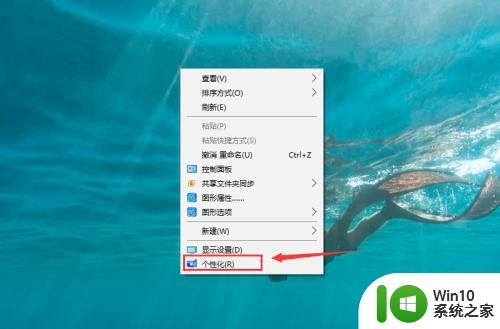
3、在“设置”页面,点击“选择契合度”下方的下接框。
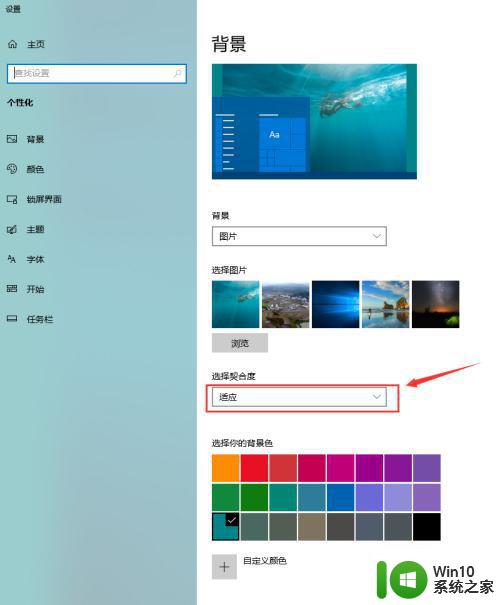
4、在下拉列表中,点击“拉伸”。
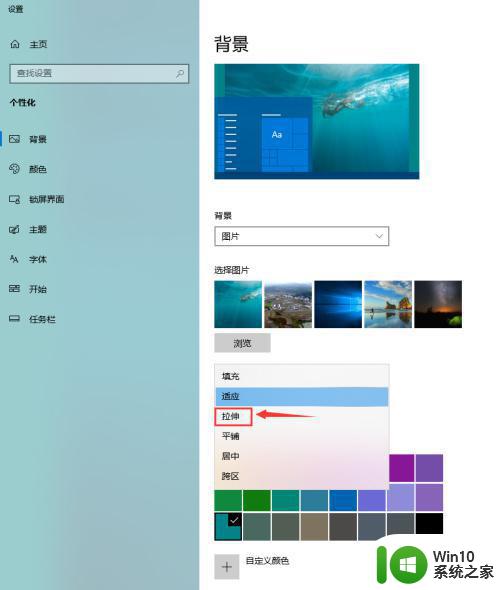
5、操作第4步后,从上方的背景预览图可以看出背景已铺满桌面,点击右上方“X”即可关闭设置界面。
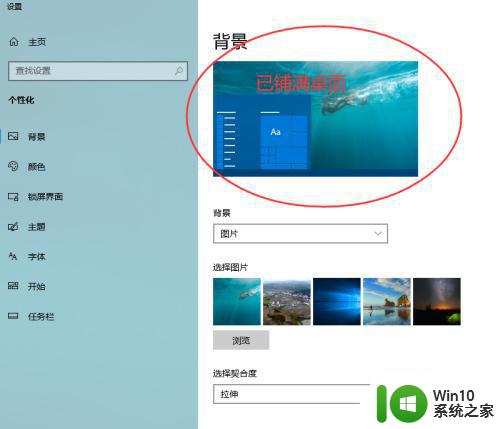
通过上述方法,轻松把win10系统背景图铺满桌面,开机之后,看起来桌面整体美观多了。
把win10系统背景图铺满桌面的设置方法 如何把win10系统背景图铺满桌面相关教程
- win10设置桌面背景图片的操作方法 win10背景图片更改方法
- win10系统如何更换桌面背景图片 如何在win10电脑上删除桌面背景图片
- win10不同桌面 Win10系统设置多个屏幕不同桌面背景方法
- win10的背景图片在哪个目录 win10的桌面背景图片在哪儿
- windows10设置桌面的方法 windows10系统如何更改桌面背景
- win10桌面背景变灰色如何处理 win10系统背景突然变灰怎么办
- win10桌面图片如何固定 Win10如何设置桌面背景壁纸不被修改
- win10桌面壁纸怎么设置平铺 win10桌面平铺设置方法
- 超简单更改win10桌面背景的方法 win10桌面背景怎么自定义
- win10如何更换桌面背景图片 win10更改桌面壁纸的方法
- 图文教你把win10背景色调成绿色 win10如何设置绿色背景色调
- win10投影仪如何铺满全屏 win10系统投影仪怎么铺满全屏
- 蜘蛛侠:暗影之网win10无法运行解决方法 蜘蛛侠暗影之网win10闪退解决方法
- win10玩只狼:影逝二度游戏卡顿什么原因 win10玩只狼:影逝二度游戏卡顿的处理方法 win10只狼影逝二度游戏卡顿解决方法
- 《极品飞车13:变速》win10无法启动解决方法 极品飞车13变速win10闪退解决方法
- win10桌面图标设置没有权限访问如何处理 Win10桌面图标权限访问被拒绝怎么办
win10系统教程推荐
- 1 蜘蛛侠:暗影之网win10无法运行解决方法 蜘蛛侠暗影之网win10闪退解决方法
- 2 win10桌面图标设置没有权限访问如何处理 Win10桌面图标权限访问被拒绝怎么办
- 3 win10关闭个人信息收集的最佳方法 如何在win10中关闭个人信息收集
- 4 英雄联盟win10无法初始化图像设备怎么办 英雄联盟win10启动黑屏怎么解决
- 5 win10需要来自system权限才能删除解决方法 Win10删除文件需要管理员权限解决方法
- 6 win10电脑查看激活密码的快捷方法 win10电脑激活密码查看方法
- 7 win10平板模式怎么切换电脑模式快捷键 win10平板模式如何切换至电脑模式
- 8 win10 usb无法识别鼠标无法操作如何修复 Win10 USB接口无法识别鼠标怎么办
- 9 笔记本电脑win10更新后开机黑屏很久才有画面如何修复 win10更新后笔记本电脑开机黑屏怎么办
- 10 电脑w10设备管理器里没有蓝牙怎么办 电脑w10蓝牙设备管理器找不到
win10系统推荐
- 1 萝卜家园ghost win10 32位安装稳定版下载v2023.12
- 2 电脑公司ghost win10 64位专业免激活版v2023.12
- 3 番茄家园ghost win10 32位旗舰破解版v2023.12
- 4 索尼笔记本ghost win10 64位原版正式版v2023.12
- 5 系统之家ghost win10 64位u盘家庭版v2023.12
- 6 电脑公司ghost win10 64位官方破解版v2023.12
- 7 系统之家windows10 64位原版安装版v2023.12
- 8 深度技术ghost win10 64位极速稳定版v2023.12
- 9 雨林木风ghost win10 64位专业旗舰版v2023.12
- 10 电脑公司ghost win10 32位正式装机版v2023.12